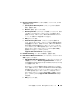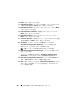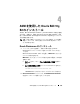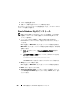Users Guide
200 ASM を使用した Oracle RAC 10g R2 のインストール
4
システムを再起動します。
5
手順
1
~
手順
4
をすべてのノードで繰り返します。
すべてのノードでアップデートと再起動を行ったら、データベースのイ
ンストールを続行できます。
Oracle Database 10g のインストール
メモ: OCFS を使用して Oracle をインストールする場合は、以下の手順
を省略して 179 ページの「OCFS を使用した Oracle
®
RAC 10g R2 のインス
トール」に進みます。
1
ノード
1
で、表
2-1
を参照し、お使いの
OS
に適した
Oracle
Clusterware
インストールメディアをオプティカルドライブにセッ
トします。
OUI
が起動し、
Welcome
(ようこそ)ウィンドウが表示されます。
Welcome
(ようこそ)ウィンドウが表示されない場合は、次の手順
を実行します。
a
スタート
をクリックし、
ファイル名を指定して実行
を選択し
ます。
b
ファイル名を指定して実行
フィールドで、次のテキストを入力
します。
%
CD-ROM drive
%\autorun\autorun.exe
%
CD-ROM drive
%
はオプティカルドライブのドライブ文字です。
2
OK
をクリックして続行します。
OUI
が起動し、
Welcome
(ようこそ)ウィンドウが表示されます。
3
Next
(次へ)をクリックします。
4
Select Installation Type
(インストールタイプの選択)ウィンド
ウで
Enterprise Edition
をクリックしてから、
Next
(次へ)をク
リックします。